Creo 3.9 概念: 使用搜索工具
“搜索工具”(Search Tool) 是进行选择的三种基本方法之一。

包括用于根据多种标准搜索模型的多个选项,包括:
“查找”(Look for) - 指定要搜索的项的类型。例如,可仅搜索基准平面、元件或轴。
“查找标准”(Look by) - 指定要根据其搜索的项的类型。这是“查找”(Look for) 选项的进一步改进,并基于指定的“查找”(Look for) 选项上下文相关。
“查找范围”(Look in) - 指定要对哪个或哪些模型执行搜索。如果装配或子装配被指定为“查找范围”(Look in) 对象,则可选择是否包括子模型。可以通过从“搜索工具”(Search Tool) 对话框的下拉列表选择对象,或单击“选择模型”(Select Model) 然后从图形窗口选择模型,来设置“查找范围”(Look in) 对象。
“名称”(Name) - 使您能够通过键入要搜索的项的部分或所有名称细化搜索。还可在名称搜索字符串的开头和结尾键入通配符。在图 1 中,通配符用于搜索名称中包含销的全部特征。
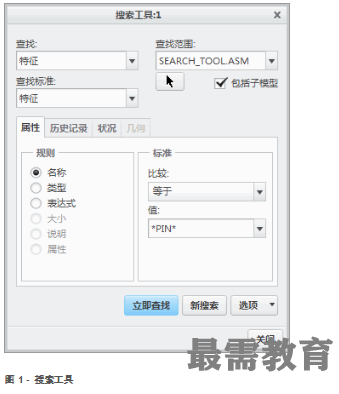
满足指定标准的项将显示在“搜索工具”(Search Tool) 左侧的“查找到的列表”中。如果选择“查找到的列表”中的项,则将在图形窗口中对其进行预选。可通过按 CTRL 或 SHIFT 键选择多个项,或者可通过按 CTRL+A 选择全部项。将项移动到右侧的“选定列表”以在图形窗口中对其进行选择并执行操作。
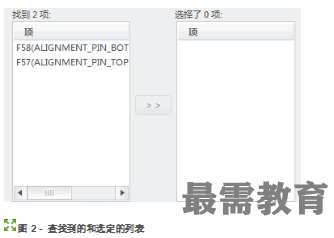
随着模型复杂性的增加,“搜索工具”(Search Tool) 将变得十分有用。




点击加载更多评论>>